电脑系统bcd配置故障怎么修复_bcd配置损坏
1.win10引导修复方法 bcdboot
2.bcd配置损坏无法重装系统
3.求教NVME安装win7提示BCD错误怎么解决
4.重装电脑系统时出现BOOT\BCD错误怎样解决?
5.win10咋样在PE系统下修复bcd
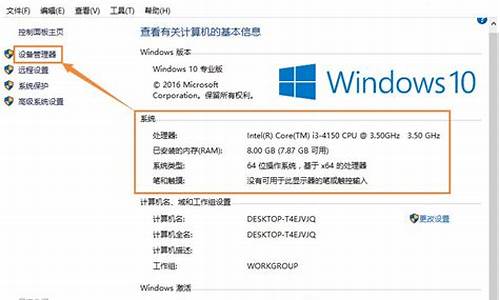
可以,但U盘必须是操作系统的安装盘,这种安装U盘可以引导系统进入修复计算机界面,从而完成修复任务。
方法是开机后在出现LOGO的时候按F12(或其他键,不同品牌有差异),进入启动选择,选U盘启动并回车,系统开始引导,完成区域选择后,进入安装界面,这里有修复计算机选项,选择进入,再选修复启动,然后让系统完成修复,并自动重启。
win10引导修复方法 bcdboot
修复系统引导文件需要制作好系统启动U盘或?Win PE U盘。
第一步:
使用制作好的系统启动U盘或?Win PE U盘,进入到命令指示符
注意:不同操作方式,操作画面可能会有差异。
第二步:
打开命令提示符,执行?bcdedit /enum?命令。
如果看到下图红框中的提示,则说明引导已经损坏。
第三步:
依次执行如下命令修复?Windows 10?的主引导记录并重建?BCD?配置文件:
BOOTREC /SCANOS 用于扫描安装成功后有引导记录了的操作系统
BOOTREC /FIXMBR 用于修复传统引导的mbr记录
BOOTREC /FIXBOOT 用于修复损坏的扇区引导
BOOTREC /REBUILDBCD 用于重建修复BCD引导记录
BOOTREC /SCANOS 命令:
BOOTREC /FIXMBR 命令:
BOOTREC /FIXBOOT 命令:
BOOTREC /REBUILDBCD 命令:此步结束后,修复则已完成。
第四步:
再次使用bcdedit /enum?命令检查引导是否重建完成。
bcd配置损坏无法重装系统
undefined
问题最近遇到一些用户使用的操作系统为Win10,但是使用过程中由于错误系统优化、卸载软件错误、误删系统文件、windows更新错误等,影响系统BCD引导文件,造成开机出现该BCD蓝屏报错,如下图所示
图一 错误信息
解决方案在PE下 命令提示符下输入:bcdboot C:\Windows /l zh-cn 重新创建UEFI引导,即可解决此问题
问题分析磁盘主引导记录为MBR时,经常会遇到无法引导的情况,我们一般使用NTBootAutofix自动修复即可解决,如果不能解决,请按一下方式解决
但是在一些使用UEFI引导的系统上,此软件无法修复,尝试了网上很多方法,都没有解决问题。
考虑到UEFI启动的系统,引导一般存放在ESP分区上,为了保证用户数据安全,我格式化了自己电脑的ESP分区进行实际测试。
1. 格式化ESP分区
图二 可以看到ESP分区已经是空的
2. 使用命令bcdboot C:\Windows /l zh-cn进行修复,重建引导
图三 重建引导
3.查看ESP分区,可以看到引导所需的文件都已复制到ESP分区
图四 查看ESP分区
4. 开机,可以正常启动,无报错提示。
原理分析在win8/10系统中有一条BCDboot.exe命令,它是一种快速设置系统启动分区或修复系统启动环境的命令行工具。
BCDboot.exe命令是通过从已安装的Windows系统文件夹中复制一小部分启动环境文件来设置/修复系统的;BCDboot 还会在系统分区上创建引导配置BCD文件,该文件存储了启动引导项,可让您选择引导已安装的Windows。当系统无法启动时,用U盘或光盘启动Windows PE环境、或者使用win8/10的高级修复模式启动到命令符环境(推荐),然后运行BCDboot命令来修复损坏的系统。
BCDboot命令通常在 %WINDIR%\System32 文件夹内,它运行后从计算机上已有的 Windows 映像复制一套启动环境文件到启动分区(GPT)/目录(MBR)中。这些启动环境文件包括:从已安装的系统 %WINDIR%\boot\efi 文件夹和 %WINDIR%\System32\boot 文件夹复制到系统启动分区中。
BCDboot 创建启动菜单,使用%WINDIR%\System32\Config\BCD-Template 文件为模板,在系统启动分区上创建新的 BCD(启动菜单)文件,并初始化 BCD 启动环境文件。
在基于 UEFI(统一可扩展固件接口) 的系统上,EFI 系统分区是使用 GUID 分区表 (GPT) 磁盘格式的磁盘上的系统启动分区(ESP)。BCDboot 会创建 \Efi\Microsoft\Boot 目录,并将所有需要的引导环境文件都复制到此目录中。
示例
bcdboot C:\Windows /s S: /f uefi /l zh-cn
解释:用DG等工具先将ESP分区装载为S盘,从系统盘C:\Windows目录中复制UEFI格式的启动文件到ESP分区中,修复系统。
各参数的具体含义:
c:\windows 系统安装目录,打开我的电脑,查看你的系统是安装在那个盘,就输入相应的盘符和目录。
/s S: 指定esp分区所在磁盘,小编指定ESP分区为t盘。
/f uefi 指定启动方式为uefi,注意之间的空格一定要输入。
/l zh-cn 指定uefi启动界面语言为简体中文
该命令正确执行的前提是:
1、启动分区存在
2、windows安装盘中启动文件存在
求教NVME安装win7提示BCD错误怎么解决
BCD文件的问题,可以尝试用带PE系统的U盘来引导电脑进入PE,然后PE通常会带有一个叫BCD引导修复的工具,运行一下这个工具。如果问题不大就可以弄好。如果修复了还不行,就只能重装系统
重装电脑系统时出现BOOT\BCD错误怎样解决?
这个报错一般是由于启动文件丢失或者损坏导致的。
解决方案:
可以使用 Windows 7 系统光盘重建 BCD 文件来解决此问题。
1、将 Windows 7 安装光盘放入光驱中,设置为从光盘启动,
2、看到 "Press any key to boot from CD or DVD …" 或“按任意键从光盘启动”时,请快速按下键盘上任意一个键,
3、选择“修复计算机”,
4、如果在“系统恢复选项”出现“修复并重新启动”按钮,可以优先尝试此种方式解决(多数情况重启就可正常引导了),如果操作后仍然不能启动请再次重启在此界面选择“否”,
5、在系统恢复选项窗口中,点击“命令提示符”,
6、在命令行窗口依次输入BOOTREC /FIXMBR、按回车键;输入BOOTREC /FIXBOOT,按回车键;输入BOOTREC /REBUILDBCD,按回车键,按照屏幕提示选择“y”操作,最后输入“exit”退出命令行窗口,
7、重启计算机,此时系统应该已经可以正常引导。
win10咋样在PE系统下修复bcd
1、更换镜像重新进行安装,看看是否该用户所用的系统镜像有问题,如果还是无法进入系统,建议使用PE系统来解决
2、打开主机机壳,重新插拔下内存,看看是否内存引起的系统无法启动错误。
3、将整个硬盘格式化,排除是否硬盘存在逻辑分区的错误。
4、重新插拔下主板的BIOS电池,给主板放电,这样就是将BIOS恢复到出厂设置
以上就是关于重装电脑系统时出现BOOT\BCD错误怎样解决的介绍了,遇到此类问题的用户,请按照以上的几种方法进行排查解决吧。如果以上方法无法解决此问题,那么建议使用U启动盘来重装系统。
系统文件损坏解决方案:1、开机按F8不动到高级选项出现在松手,选“最近一次的正确配置”回车修复。 2、请开机按F8进入到安全模式中用系统自带的系统还原,还原到你没有出现这次故障的时候修复。 3、如果故障依旧,使用系统盘修复,打开命令提示符输入SFC /SCANNOW 回车(SFC和/之间有一个空格),插入原装系统盘修复系统,系统会自动对比修复的。 4、如果故障依旧,在BIOS中设置光驱为第一启动设备插入系统安装盘按R键选择“修复安装”即可。 5、如果故障依旧,建议重装操作系统。如果实在不行,建议选择修复安装,这样即修复了系统,又可使C盘的程序和文件不受损失。
声明:本站所有文章资源内容,如无特殊说明或标注,均为采集网络资源。如若本站内容侵犯了原著者的合法权益,可联系本站删除。












